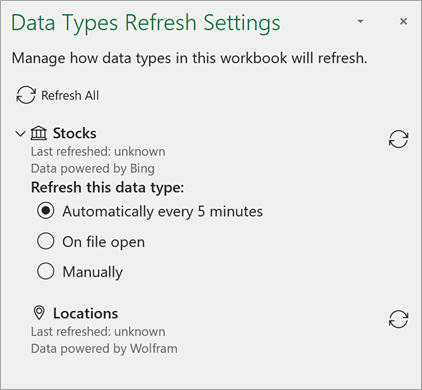ชนิดข้อมูลที่ลิงก์ทั้งหมดจะเชื่อมต่อกับแหล่งข้อมูล แต่สําหรับชนิดข้อมูลบางชนิด เป็นสิ่งสําคัญกว่าเพื่อให้แน่ใจว่าข้อมูลจะได้รับการอัปเดตให้ทันสมัยที่สุดเท่าที่จะเป็นไปได้ ขณะที่คุณสามารถรีเฟรชด้วยตนเองได้เสมอ คุณสามารถตั้งค่าชนิดข้อมูลบางอย่างให้รีเฟรชโดยอัตโนมัติได้อย่างง่ายดายด้วยการตั้งค่าการรีเฟรชชนิดข้อมูล
หมายเหตุ: ขณะนี้ฟีเจอร์นี้พร้อมใช้งานสําหรับฟีเจอร์ในโปรแกรม Insider เท่านั้น เมื่อต้องการเรียนรู้เพิ่มเติม ให้ดู ฉันจะรับฟีเจอร์ใหม่ล่าสุดสําหรับ Microsoft 365 ได้เมื่อใด
เคล็ดลับ: ถ้าคุณเห็นข้อความ "ไม่สามารถรีเฟรชชนิดข้อมูลได้" เราขอแนะนําให้คุณแก้ไขปัญหาในข้อความโดยตรงเพื่อแก้ไขปัญหา ในระหว่างนี้ ถ้าคุณต้องการป้องกันไม่ให้ข้อความปรากฏขึ้นอีกครั้ง คุณสามารถเปลี่ยนตัวเลือกสําหรับการตั้งค่าการรีเฟรชเป็น ด้วยตนเอง วิธีนี้ไม่สามารถแก้ไขปัญหาได้ และหมายความว่าข้อมูลของคุณอาจล้าสมัยจนกว่าคุณจะสามารถรีเฟรชอีกครั้ง
คําถามทั่วไปเกี่ยวกับการตั้งค่าการรีเฟรชชนิดข้อมูล
ช่วงเวลาการรีเฟรชเริ่มต้นสําหรับชนิดข้อมูลบางอย่างมาจากที่ใด
ช่วงการรีเฟรชสําหรับชนิดข้อมูลจะถูกตั้งค่าโดยตัวให้บริการข้อมูล แต่คุณสามารถเปลี่ยนได้โดยทําตามคําแนะนําด้านล่าง
การรีเฟรชชนิดข้อมูลจะขัดขวางฉันโดยอัตโนมัติในขณะที่ฉันทํางานใน Excel หรือไม่
ไม่ เมื่อชนิดข้อมูลถูกรีเฟรชโดยอัตโนมัติ ชนิดข้อมูลจะเกิดขึ้นในเบื้องหลังเพื่อไม่ให้รบกวนคุณ อย่างไรก็ตาม การรีเฟรชในเบื้องหลังหมายความว่า คุณจะไม่สามารถใช้การกระทํา เช่น เลิกทํา เพื่อคืนค่าข้อมูลเก่าของชนิดข้อมูลได้
เหตุใดชนิดข้อมูลบางชนิดจึงอนุญาตการรีเฟรชด้วยตนเองเท่านั้น
ชนิดข้อมูลที่ลิงก์บางชนิดสามารถรีเฟรชได้ด้วยตนเองเท่านั้น ทั้งนี้เนื่องจากผู้ให้บริการข้อมูลได้ระบุว่าข้อมูลไม่อัปเดตเพียงพอที่จะต้องรีเฟรชอัตโนมัติ หรือยังไม่ได้นําข้อมูลไปใช้ ด้วยการรีเฟรชด้วยตนเอง คุณสามารถใช้ เลิกทํา เพื่อนําข้อมูลเก่ากลับมาได้ถ้าจําเป็น
ตัวเลือกการรีเฟรชต่างๆ ที่ฉันสามารถตั้งค่าสําหรับชนิดข้อมูลมีอะไรบ้าง
-
โดยอัตโนมัติทุกๆ ห้านาที - ทุกๆ 5 นาที ชนิดข้อมูลที่มีการตั้งค่านี้จะดึงข้อมูลจากผู้ให้บริการข้อมูล ซึ่งจะเกิดขึ้นในเบื้องหลังขณะที่คุณทํางาน
หมายเหตุ: ในเวลานี้ คุณจะไม่สามารถกําหนดช่วงเวลาการรีเฟรชเองได้ตั้งแต่ 5 นาที
-
เมื่อเปิดไฟล์ - ทุกครั้งที่คุณเปิดเวิร์กบุ๊ก ชนิดข้อมูลใดๆ ที่มีการตั้งค่านี้จะรีเฟรช
-
ด้วยตนเอง - ชนิดข้อมูลที่มีการตั้งค่านี้จะไม่อัปเดตด้วยตนเอง เมื่อต้องการอัปเดต ให้ทําตามขั้นตอนในส่วนด้านล่าง
จะเกิดอะไรขึ้นถ้าฉันไม่ต้องการให้ชนิดข้อมูลรีเฟรชโดยอัตโนมัติ
ถ้าคุณไม่ต้องการให้รีเฟรชชนิดข้อมูลที่เฉพาะเจาะจงโดยอัตโนมัติ คุณสามารถเปลี่ยนการตั้งค่าเป็น ด้วยตนเอง เมื่อตั้งค่าแล้ว คุณสามารถรีเฟรชด้วยตนเองได้หลายวิธี ดังนี้
-
เลือก รีเฟรชทั้งหมด ภายใต้แท็บ ข้อมูล
-
คลิกขวาที่เซลล์ที่มีชนิดข้อมูล > เลือก ชนิดข้อมูล > รีเฟรช
-
คลิกขวาที่เซลล์ที่มีชนิดข้อมูล > เลือก ชนิดข้อมูล > การตั้งค่าการรีเฟรช > เลือกไอคอน รีเฟรช ในบานหน้าต่าง
วิธีเปลี่ยนการตั้งค่าบานหน้าต่างรีเฟรชชนิดข้อมูล
-
คลิกขวาที่ชนิดข้อมูล > ชนิดข้อมูล > การตั้งค่าการรีเฟรช
-
ใน การตั้งค่าการรีเฟรชชนิดข้อมูล ให้เลือกหนึ่งในชนิดข้อมูลในเวิร์กบุ๊กเพื่อขยาย
-
เลือกหนึ่งในตัวเลือกเพื่อนําไปใช้กับชนิดข้อมูลนั้น คุณสามารถรีเฟรชเมื่อคุณเปิดไฟล์ด้วยตนเอง หรือรีเฟรชอัตโนมัติทุกๆ ห้านาทีก็ได้
บทความที่เกี่ยวข้อง
ชนิดข้อมูลที่ลิงก์ชนิดใดบ้างที่พร้อมใช้งานใน Excel